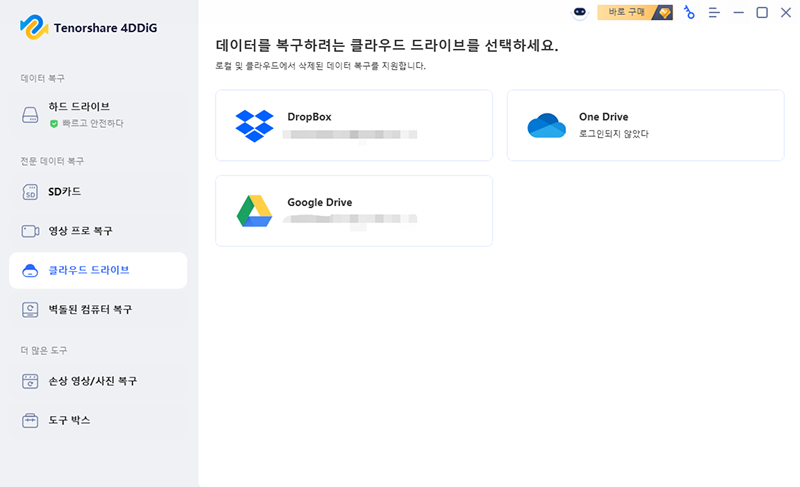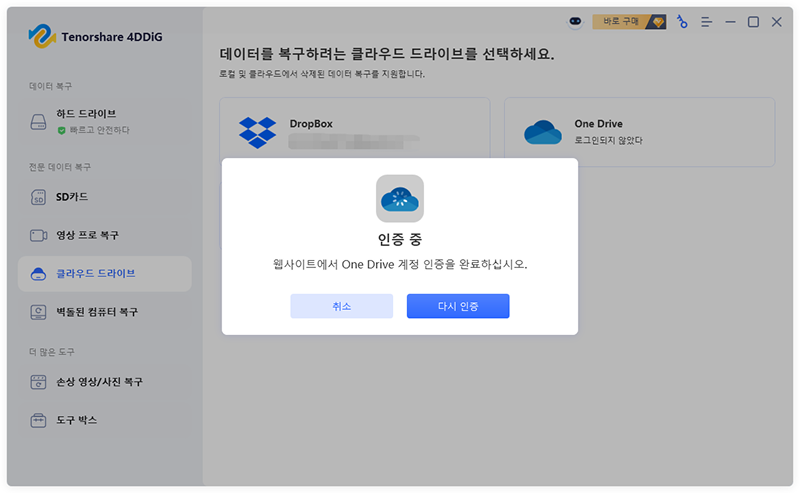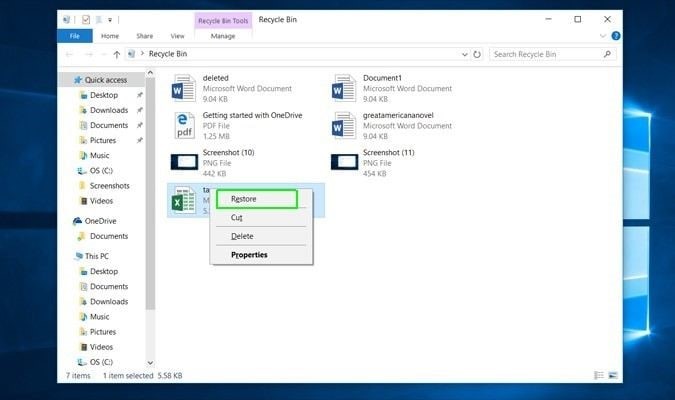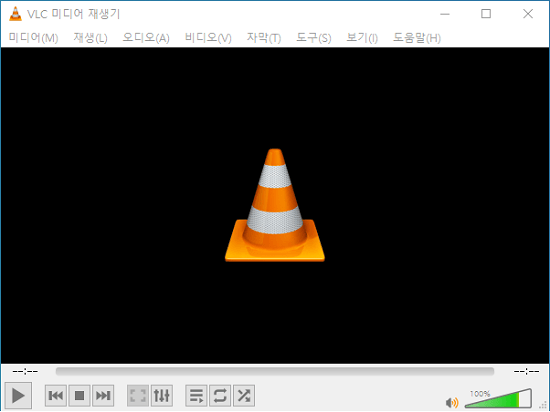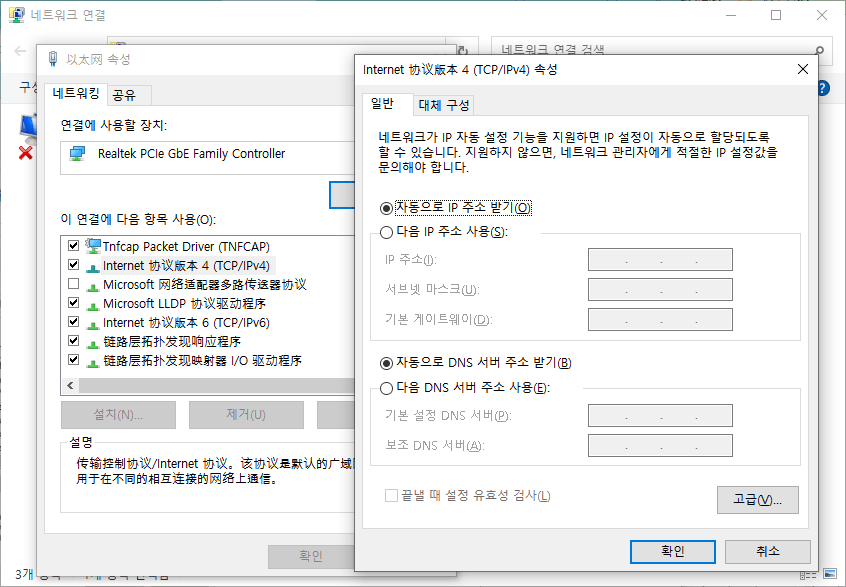휴지통에서 삭제된 OneDrive 파일을 복구하는 방법
직접 삭제하거나 실수로 중요한 파일을 잃어버리는 것은 고통스러운 일입니다. 파일이 OneDrive에서 사라졌다면 끔찍한 일이죠. 하지만 아직 희망은 있습니다. OneDrive의 고유한 기능을 사용하면 휴지통에서 삭제된 OneDrive 파일을 복구할 수 있습니다. OneDrive는 나중에 사용할 수 있도록 파일을 저장하고 저장하는 놀라운 응용 프로그램입니다. 다양한 장치에서 해당 파일에 액세스할 수 있습니다. 일반적으로 Windows 운영 체제를 사용하는 사람들이 사용합니다.

파트 1: OneDrive 휴지통에서 삭제된 파일을 복구할 수 있나요?
다행히도 휴지통에서 삭제된 OneDrive 파일을 복구할 수 있습니다. 손실된 파일을 복구하는 방법에는 여러 가지가 있습니다. 데이터 손실에 대해 생각하는 것은 항상 스트레스가 되지만 몇 가지 단계를 따르면 중요한 데이터를 되찾을 수 있습니다. OneDrive에서 파일을 삭제한 경우 휴지통에서 파일을 복구할 수 있습니다. 그러나 휴지통에서 파일이 그대로 삭제된 경우에는 컴퓨터의 로컬 휴지통에서 복구할 수 있습니다. 또한 거기에서도 찾을 수 없는 경우에도 복구할 수 있습니다. 적절한 전략과 신속한 작업은 매우 짧은 시간에 성공으로 이어질 수 있습니다.
파트 2: 휴지통에서 삭제된 OneDrive 파일을 복구하는 방법은 무엇인가요?
실수로 삭제되거나 누락된 OneDrive 파일을 다룰 방법이 없는 경우 어려울 수 있습니다. 휴지통은 컴퓨터의 임시 저장 공간으로, 삭제된 파일을 거의 30일 동안 저장하는 역할을 합니다. 휴지통이 비워지기 전에 휴지통에서 파일을 다시 가져올 수 있습니다. 간단한 단계에 따라 OneDrive 휴지통에서 삭제된 파일을 실제 위치로 복구하는 방법을 알아볼 수 있습니다. 이 복구 메커니즘을 고려할 수 있는 몇 가지 신뢰할 수 있는 방법을 살펴보세요.
방법 1: 4DDiG Data Recovery를 사용하여 OneDrive에서 삭제된 파일 복구하기
삭제되거나 손실된 OneDrive 파일을 찾고 있는데 휴지통에서 찾을 수 없는 경우 전문 복구 도구가 필요합니다. 4DDiG Windows Data Recovery 도구는 삭제, 손실 및 숨겨진 파일을 몇 분 안에 복구하는 고급 기능과 알고리즘을 제공합니다. 휴지통에서 복구하는 것은 간단한 과정이며 몇 가지 간단한 단계로 효과적으로 완료할 수 있습니다. 이 소프트웨어에는 OneDrive 파일을 효율적으로 복구하기 위해 맞춤화된 다양한 기능이 있습니다.
- OneDrive에서 삭제한 파일을 선택적으로 복구할 수 있습니다.
- 포괄적인 스캔 프로세스를 통해 모든 파일이 포함되도록 보장하여 성공 가능성을 높입니다.
- 파일을 복구하기 전에 파일 내용을 확인할 수 있습니다.
- 직관적인 탐색과 명확한 지침이 있습니다.
- 위치를 선택할 수 있는 유연한 옵션을 통해 기본 설정과 작업 흐름에 따라 복구된 데이터를 구성할 수 있습니다.
- 형식이나 장치에 관계없이 OneDrive에서 삭제된 파일을 복구할 수 있습니다.
- 강력한 알고리즘과 안정적인 성능으로 4DDiG는 삭제된 파일을 정확하게 복구합니다.
OneDrive에서 삭제된 파일을 복구하는 단계
-
먼저 컴퓨터에 4DDiG 데이터 복구를 다운로드하여 설치합니다. 소프트웨어를 시작하고 클라우드 드라이브에서 데이터 복구를 선택합니다.

-
One drive 계정에 로그인하여 인증이 완료되면 4DDiG는 선택한 드라이브에서 삭제된 파일을 철저히 검색하여 원하는 파일을 찾았을 경우 언제든지 일시 중지할 수 있습니다.

-
검색이 완료되면 드라이브에서 스캔된 파일들이 유형별로 배열됩니다. 복구하려는 파일을 미리볼 수 있으며 복원할 파일을 선택한 후 "복구"를 누릅니다.

-
로널 저장 위치나 다른 드라이브 위치를 선택하여 데이터를 안전하게 복구합니다.

- OneDrive 계정에 로그인합니다.
- 검색 상자에 잃어버린 파일의 이름을 입력합니다.
- Enter를 클릭하고 파일을 찾도록 합니다.
- 홈 화면에서 '휴지통'을 엽니다.
-
원하는 파일을 선택한 다음 마우스 오른쪽 단추로 클릭하고 복원을 선택합니다.

- 홈 화면에서 '휴지통'을 엽니다.
- 휴지통에서 원하는 파일을 선택한 다음 복원을 클릭하여 파일을 다시 가져옵니다.
- OneDrive 계정에 로그인합니다.
- 설정으로 이동하여 옵션으로 이동합니다.
- OneDrive 복원을 클릭한 다음 신원을 확인합니다.
- 그런 다음 파일을 복원할 날짜를 선택합니다.
- 복원을 클릭하면 파일이 이전 위치에 저장됩니다.
방법 2: 검색 기능 사용
가끔 삭제되었다고 생각한 파일이 삭제되지 않은 경우가 있습니다. 이러한 파일은 메모리에서 손실되어 복구할 수 있는 방법을 생각하게 됩니다. 다른 방법으로 이동하기 전에 검색 상자를 사용하여 OneDrive에서 영구적으로 삭제된 파일을 복구할 수 있습니다. 파일을 빠르게 찾는 데 도움이 될 것입니다.
이 간단한 프로세스를 통해 찾은 모든 파일을 화면에 볼 수 있습니다. 원하는 파일이 여전히 누락된 경우 OneDrive의 휴지통에서 삭제된 파일을 복구하는 방법으로 이동할 수 있습니다.
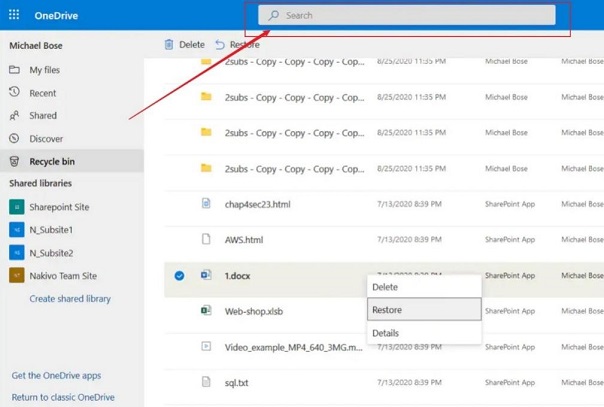
방법 3: 휴지통에서 삭제된 OneDrive 파일을 복구하기 위한 로컬 사본 찾기
Windows 또는 Mac 사용자 모두 영구적으로 삭제된 파일을 복원할 수 있습니다. 이렇게 하면 OneDrive의 휴지통이 아닌 로컬 휴지통을 통해 파일을 복구할 수 있습니다. 이는 컴퓨터의 로컬 저장소에서 찾을 수 있습니다. 삭제된 모든 파일은 이 임시 저장소에 제한된 시간 동안 보관되며, 그 후에는 영구적으로 삭제됩니다.
Windows의 경우:
Windows에서는 다음과 같은 방법으로 OneDrive 파일을 복구할 수 있습니다:
Mac의 경우:
이렇게 하면 초기 위치에서 OneDrive 파일을 복구할 수 있습니다.
방법 4: 이전 시점의 OneDrive 복구
가장 좋은 방법 중 하나는 이전 시점의 OneDrive 파일을 복구하는 것입니다. 손실되거나 삭제된 OneDrive 파일을 되돌리려면 이전 버전으로 되돌릴 수 있습니다. 이렇게 하면 특정 시점의 마지막 버전으로 돌아가서 관련 데이터가 표시됩니다.
주어진 단계에 따라 몇 분 이내에 파일을 복원할 수 있습니다.
파트 3: 자주 묻는 질문
Q 1: OneDrive 휴지통에서 파일을 삭제하면 어떻게 되나요?
일반적으로 OneDrive에서 삭제된 파일은 30일 동안 휴지통에 보관됩니다. 이 기간 동안 파일을 복구할 수 있습니다. 휴지통에서 해당 파일을 찾을 수 없는 경우에도 OneDrive의 휴지통에서 삭제된 파일을 복구하는 방법을 참조할 수 있을까요? 해당 파일은 저장소에서 영구적으로 삭제되었을 수 있습니다. 파일을 다시 가져오려면 복구 도구를 사용해야 합니다. 하지만 백업이 있다면 도움이 될 수 있습니다.
Q 2: 휴지통에서 영구 삭제된 파일을 복구하려면 어떻게 하나요?
영구적으로 삭제된 OneDrive 파일은 휴지통에서 빠르게 복구할 수 있습니다. 복구하려면 다음 단계를 따르세요:
- OneDrive 계정으로 이동하여 휴지통으로 이동합니다.
- 복구하려는 파일을 선택합니다.
- 마지막으로 복원 버튼을 클릭하여 파일을 다시 가져옵니다.
Q 3: OneDrive 파일 손실의 주요 원인은 무엇인가요?
OneDrive 파일 손실은 오늘날 주요 문제입니다. 이 서비스는 사용자가 중요한 파일을 Microsoft 서버에 원활하게 백업하고 모든 디바이스에서 액세스할 수 있는 클라우드 백업 서비스입니다.
다중 액세스로 인해 고급 보안에도 불구하고 여기에 있는 파일이 손실될 수 있습니다. 몇 가지 이유가 있습니다:
- 사람은 실수를 합니다. 사용자의 사소한 실수로 인해 OneDrive 파일이 잘못 배치될 수 있습니다. 이 파일은 컴퓨터나 휴지통에서 찾을 수 없게 됩니다.
- 사이버 도난은 매우 중요한 문제이며 해커는 항상 이 대중적인 클라우드 기반 백업 서비스인 OneDrive에 악의적인 영향을 줄 준비가 되어 있습니다.
- 일부 백업은 예상과 다르게 작동하며, 특히 백그라운드에서 실행되는 백업과 실시간으로 파일을 백업하는 백업은 더욱 그렇습니다.
OneDrive 파일 손실에 대한 모든 위협과 함께 파일을 복구하는 방법도 간단합니다. 몇 가지 기본 단계를 따라 OneDrive를 복구해야 합니다.
결론
OneDrive는 신뢰할 수 있는 클라우드 저장소 시스템입니다. 모든 사람이 이 서비스를 사용할 때 기사에서 언급한 일반적인 문제로 인해 데이터 손실에 대해 똑같이 걱정합니다. 가장 중요한 것은 파일을 복구하는 과정에서 어떻게 행동하느냐입니다. 처음 시도하는 경우에도 파일을 복구할 수 있습니다. 이 가이드에서는 삭제된 OneDrive 파일을 복구하는 여러 가지 방법을 공유합니다. 또는 4DDiG Windows Data Recovery을 선택할 수도 있습니다. 이 도구는 휴지통에서 삭제된 OneDrive 파일을 보다 효율적이고 확실하게 복구합니다.